怎么取消nvidia游戏录制提示
更新时间:2024-08-05 14:03:47作者:yang
在使用NVIDIA显卡的电脑上,经常会弹出游戏录制提示,有时可能会影响到我们的使用体验,想要取消这个提示,只需要简单的操作即可完成。在Windows10系统中,关闭游戏录像功能可以通过一些简单的步骤来实现,让我们来看看具体的操作方法。
步骤如下:
1.点击左下角的“开始菜单”选项。

2.点击“设置”选项。
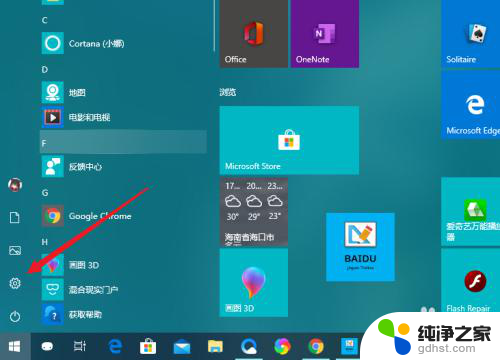
3.点击“游戏”选项。
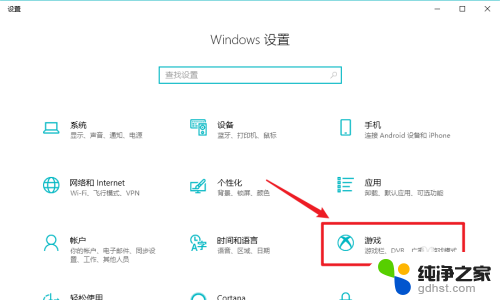
4.点击左侧菜单中的“游戏栏”选项。
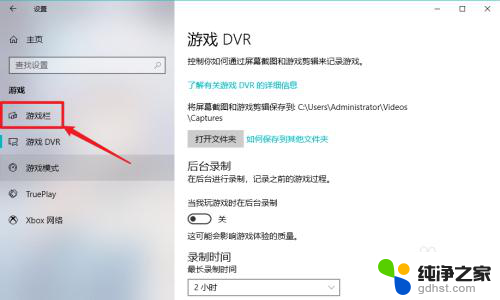
5.在右侧游戏栏设置中,将录制功能关闭即可。
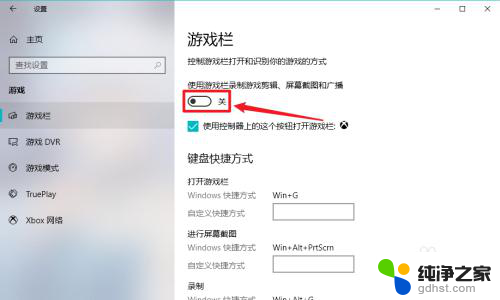
6.总结如下:
1、点击【开始菜单】;
2、点击【设置】;
3、点击【游戏】;
4、点击【游戏栏】;
5、将游戏录制功能关闭即可。
以上就是如何取消nvidia游戏录制提示的全部内容,遇到相同问题的用户可参考本文中介绍的步骤来修复,希望对大家有所帮助。
- 上一篇: windows桌面图标怎么调出来
- 下一篇: win10永久激活码家庭版
怎么取消nvidia游戏录制提示相关教程
-
 win10账户登录密码怎么取消
win10账户登录密码怎么取消2023-11-15
-
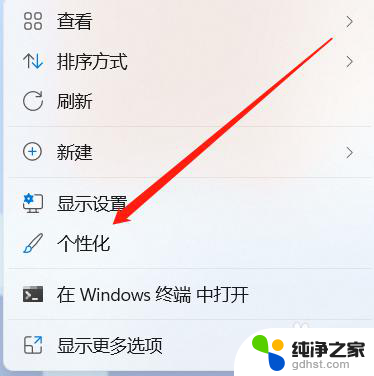 电脑屏保怎么取消休眠退出登录
电脑屏保怎么取消休眠退出登录2024-06-12
-
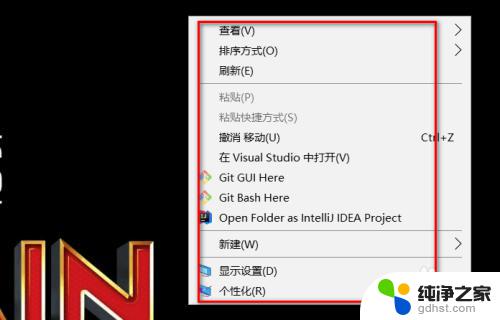 nvidia控制面板怎么打开win10
nvidia控制面板怎么打开win102023-11-08
-
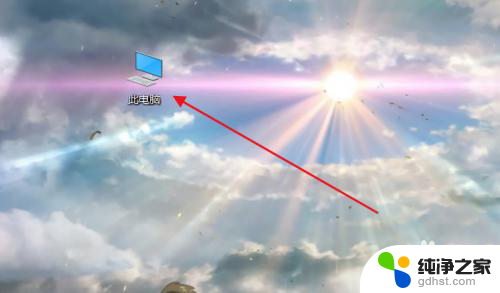 电脑显示未发现nvidia控制面板是什么意思
电脑显示未发现nvidia控制面板是什么意思2024-04-01
win10系统教程推荐